Android 시스템 WebView는 무엇이며 무엇을 할 수 있습니까?
게시 됨: 2022-04-20거의 모든 Android 스마트폰에는 웹 브라우저가 설치되어 있습니다. 온라인 페이지나 웹 기반 앱에 액세스하는 데 항상 최고의 도구는 아닙니다. Android는 사이트나 앱을 여는 대신 Android 시스템 WebView(ASW)를 사용하여 모든 앱에 웹 정보를 표시합니다.
Android WebView는 Android 애플리케이션이 웹 페이지에 액세스할 수 있도록 하는 Chrome 기반 시스템 구성 요소입니다. 이 구성 요소는 장치에 사전 설치되어 있으며 최신 상태로 유지해야 합니다. 최신 보안 업데이트 및 버그 수정을 받으십시오.
속도와 보안을 높이는 것은 Android의 중요한 기능입니다. 모든 타사 앱은 Android WebView를 사용하여 애플리케이션의 호출을 효율적으로 결합할 수 있습니다.
Google은 시간이 지남에 따라 Android와 ASW의 연결을 개선했습니다. Android 5(Lollipop) 이전에는 스마트폰 회사에서 특정 모델에 OTA 업데이트를 전송하여 업데이트하려는 경우에만 WebView가 업그레이드되었습니다. Android 5에서는 사용자가 Google Play 스토어에서 직접 업데이트할 수 있도록 변경되었습니다.
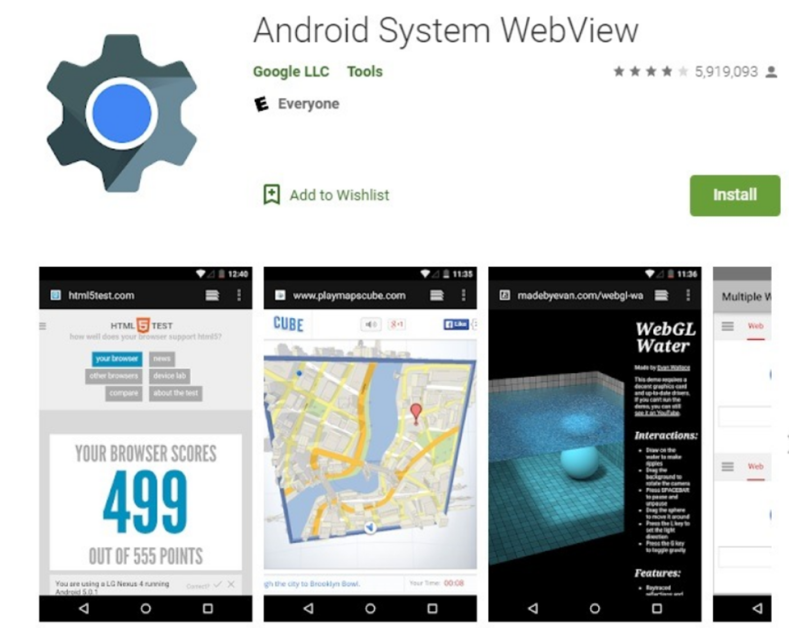
또한 이는 버그를 빠르게 수정하는 데 도움이 됩니다. Custom WebView는 Android 7과 함께 출시된 Chrome 기능을 기반으로 합니다. 나중에 모든 Android 스마트폰의 기본 선택 사항이 되었습니다. WebView가 Chrome과 코드를 공유하는 독립 구성 요소인 Android 10 이상에서 변경할 수 있습니다.
Android 시스템 WebView가 필요하십니까?
Android를 매일 사용하는 경우 OS가 자동으로 결정한다는 사실을 알고 있을 것입니다. 최상의 성능을 위해 스마트폰이 Android 6.0(Marshmallow) 이하에서 실행 중인 경우 WebView를 켜두는 것이 매우 중요합니다. Android 7.0(Nougat) 이상의 스마트폰이 있는 경우 Chrome이 WebView의 모든 작업을 대신 처리하므로 비활성화해야 합니다.
Android 시스템 WebView는 Android 7.0 이상 개발자를 위한 프로젝트의 중요한 구성 요소입니다. 앱 자체 내에서 온라인 콘텐츠에 액세스하고 상호 작용할 수 있는 기능을 앱에 제공하는 것을 선호합니다. 먼저 WebView 라이브러리가 활성화되고 WebView 클래스 인스턴스가 생성됩니다. Android 선언 파일은 코드와 웹 권한으로 구성됩니다. 이렇게 하면 내부 응용 프로그램에서 웹 페이지를 시작할 수 있습니다.
이 단계는 브라우저가 웹 페이지 및 JS 코드의 렌더링을 활성화하는 데 도움이 됩니다. WebView 수동 설치(기기에 기본적으로 제공되지 않는 경우)는 Android 5.0 이상을 실행하는 2015년 이후 출시된 스마트폰이 있는 경우에만 권장된다는 점에 유의하는 것이 중요합니다. 그렇지 않으면 장치의 메모리에 액세스하기 위해 코드의 사소한 허점을 노리는 해커의 표적이 될 위험이 있습니다.
Android 시스템 WebView가 설치되어 있는지 확인합니다.
각 WebView 버전에는 새로운 개선 사항이 포함되어 있으므로 Android 스마트폰의 설정을 보고 로드한 버전을 관찰할 수 있습니다.
- 기기의 앱 런처에서 설정을 엽니다. 거기에서 앱 옵션을 누릅니다.
- 설치된 앱 및 사전 로드된 시스템 앱 목록을 볼 수 있습니다. 검색 상자에서 Android System WebView를 검색한 다음 항목을 찾으면 선택합니다.
- 앱 정보 화면 하단으로 스크롤합니다. 그러면 하단에 Android 시스템 WebView 버전 번호가 표시됩니다. 예 – 버전 101.0.4951.34 베타. 이러한 버전 ID는 Android용 Google Chrome의 버전 ID와 동일하며 코드 기반을 공유함을 나타냅니다.
- 최신 버전인지 확인하려면 Android WebView 버전 번호를 조회해야 합니다. 그렇지 않은 경우 업데이트해야 합니다.
Android 시스템 WebView를 업데이트하는 방법은 무엇입니까?
Android 시스템 WebView를 최신 상태로 유지하는 것은 최신 Android 기기의 필수 작업입니다. 오래된 Android 스마트폰(4.4 KitKat 또는 이전 버전)이 있다고 가정합니다. Android 시스템 WebView는 대규모 장치 OTA 업데이트 없이는 업데이트를 얻을 수 없는 훨씬 더 통합된 시스템 구성 요소이기 때문에 WebView를 업그레이드할 수 없습니다.
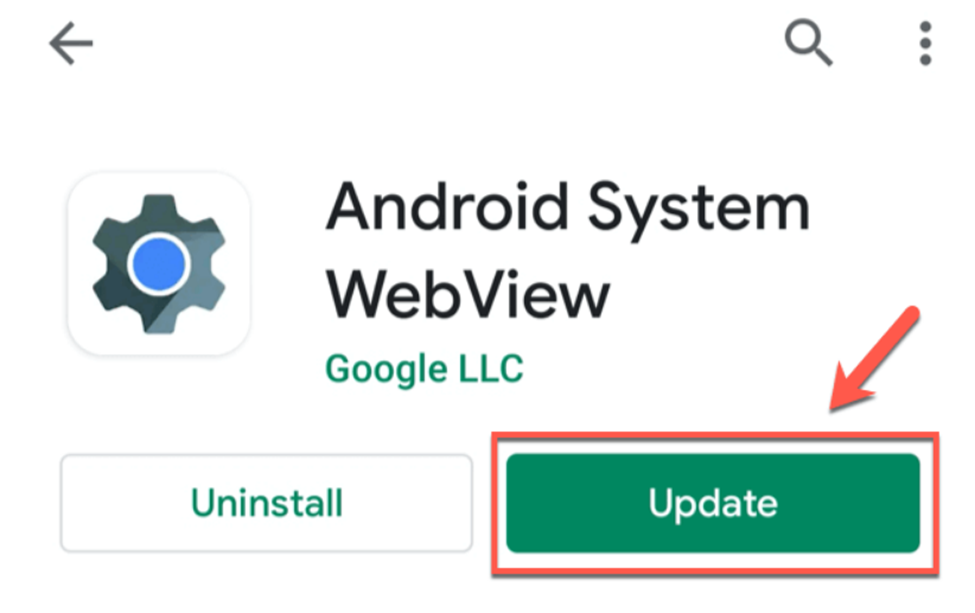
그러나 모든 향후 업데이트를 위해 Google Play 스토어를 통해 Android 시스템 WebView로 업그레이드할 수 있습니다.
- 그렇게 하려면 Play 스토어 앱을 사용하고 Android 시스템 WebView를 찾으세요. 앱에 대한 업데이트가 있는 경우 업데이트 버튼을 클릭합니다.
- WebView가 업데이트된 경우 Android는 이를 사용하여 웹 콘텐츠에 액세스하고 볼 수 있는 다른 앱에 대해 새 버전을 활용합니다.
Android 시스템용 여러 WebView 릴리스 버전 설치
단일 Android 시스템 WebView 릴리스는 최소한 상당한 업그레이드 측면에서 모든 것을 동일한 트랙에 유지합니다. 고맙게도 Google은 Android 10 이상을 실행하는 스마트폰을 사용하는 Android 사용자에게 추가 옵션을 제공하고 있습니다. 이 Android 버전에는 Google Chrome 앱과 많은 코드를 공유하는 WebView 버전이 있습니다. 이를 단일 옵션으로 제공하는 대신 Google은 설치할 수 있는 4개의 개별 WebView 릴리스 버전을 제공합니다.

다음은 몇 가지 예입니다.
- WebView Stable: 이 버전에서는 새로운 업데이트가 정기적으로 제공되며 테스트 일정에 따라 다양한 장치에서 안정성을 유지합니다. 이것은 모든 Android 스마트폰에 장착되어 제공되는 버전입니다.
- WebView 베타: WebView 안정의 대부분의 코드와 기능을 공유하는 베타 버전입니다. 제한된 테스트로 인해 이 버전에는 많은 버그가 있을 수 있습니다.
- WebView Dev: 이 개발 버전은 중요한 변경 사항을 제공하기 위해 열려 있습니다. 이 버전은 사용자가 몇 가지 문제와 결함에 직면할 수 있도록 매주 업데이트됩니다. 그래도 다른 사용자보다 먼저 새로운 기능이나 수정 사항을 시도하고 테스트할 수 있습니다.
- WebView Canary: 테스트를 거치지 않은 최신 최신 버전입니다. 이것은 전날의 가장 최근 코드를 포함하는 일일 릴리스입니다. 주의해서 이 버전을 사용하고 위험을 감수해야 합니다!
한 버전에서 다른 버전으로 전환하는 방법은 무엇입니까?
이러한 WebView 버전 중 하나를 설치한 후 Android 개발자 설정 메뉴에서 선택할 수 있습니다. 일반적으로 이 옵션은 숨겨져 있습니다. Android 설정으로 이동하여 찾아야 합니다. 휴대전화 정보 > 소프트웨어 정보 를 탭합니다. 그런 다음 빌드 번호 정보를 여러 번 두 번 탭합니다.
이렇게 하면 기기에서 개발자 모드가 활성화됩니다. Android 설정으로 돌아가 WebView 구현을 선택합니다. 사용 가능한 WebView 릴리스 목록이 여기에 표시됩니다. 사용하려는 옵션을 터치하여 전환합니다.
Android 7~Android 9 기기의 경우 Google Chrome 릴리스 트랙(Stable, Beta, Dev 및 Canary)을 설치하여 동일한 효과를 얻을 수 있습니다. WebView는 이러한 버전의 Google Chrome 앱에 통합되어 있습니다.
Android 시스템 WebView를 끄거나 제거하는 방법은 무엇입니까?
이상적으로는 Android 시스템 WebView를 비활성화하거나 제거하면 안 됩니다. Android 시스템 WebView는 Android 애플리케이션에서 웹 콘텐츠를 여는 데 필요한 시스템 구성 요소입니다. 비활성화 옵션은 아마도 비활성화될 것입니다. 가장 좋은 방법은 WebView를 활성화 상태로 유지하고 Google Play 스토어에서 업데이트하는 것입니다. Android 스마트폰에서 온라인 콘텐츠를 로드하는 데 문제가 있는 경우 위에 언급된 지침에 따라 최신 버전의 WebView로 업그레이드하는 것이 좋습니다.
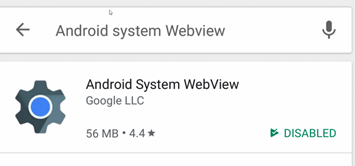
ASW의 베타 릴리스는 최신 베타 릴리스의 안정적인 WebView 버전 문제를 해결할 수 있습니다. 물론 이러한 업데이트는 짧은 시간 내에 WebView의 안정적인 성능에 도달해야 하므로 대부분의 경우 기다리는 것이 현명할 수 있습니다. Android 시스템 WebView를 제거할 수는 없지만, 스마트폰을 더 빠르고 배터리 효율적으로 만들기 위해 아래 단계에 따라 비활성화할 수 있습니다.
- Google Play 스토어 애플리케이션 열기
- Android 시스템 WebView 검색
- Android 시스템 WebView인 첫 번째 앱을 클릭합니다.
- 대부분의 장치에서 비활성화 버튼을 볼 수 있습니다.
- 클릭하세요
- 설정, 앱, Android 시스템 WebView로 이동하여 비활성화 여부를 확인할 수 있습니다.
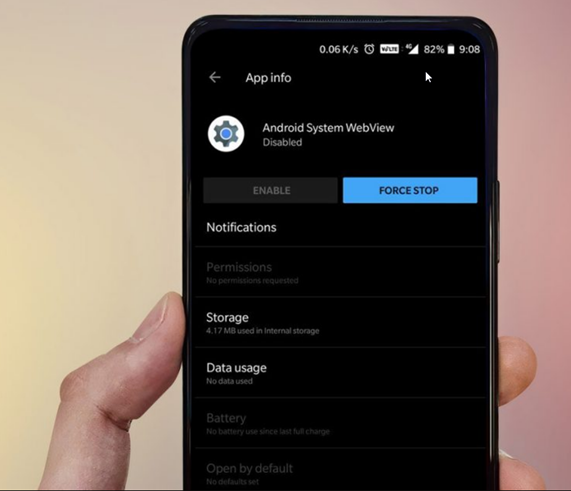
Android 업데이트 유지 관리
Android 기기는 iOS에 비해 최신 상태를 유지하는 것으로 유명하지 않습니다. 그러나 Android 시스템 WebView를 고유한 시스템 구성 요소로 유지함으로써 Google은 Google Play 스토어를 통해 중요한 문제 업데이트를 쉽게 보낼 수 있습니다. 이것은 PC의 에뮬레이트된 Android 장치를 포함하여 거의 모든 Android 장치에 설치됩니다.
이것은 가장 위험한 공격으로부터 기기를 안전하게 보호하기 위해 Google 및 Android와 같은 개발자가 사용하는 또 다른 표준 스마트폰 보안 방법입니다. 보안에 대해 매우 염려하는 경우 Android 바이러스 백신 소프트웨어 다운로드를 고려할 수 있습니다. 그러나 대부분의 사용자에게는 이것이 필요하지 않을 수 있습니다.
결론
Android 시스템 WebView가 없으면 앱 내부의 외부 링크에 액세스하려면 별도의 웹 브라우저 앱(Chrome, Firefox, Opera 등)으로 전환해야 합니다. 모바일 장치에 Android 시스템 WebView와 같은 시스템 및 앱의 오래된 버전이 있는지 확인하십시오. 해커가 Android 기기를 공격할 가능성이 없도록 정기적으로 업데이트해야 합니다.
